Windows 11の「パスとしてコピー」とは何ですか?知っておくべきことすべて
Windows 11 で「パスとしてコピー」を使用する方法
パスをコピーしたい該当項目を右クリックします。
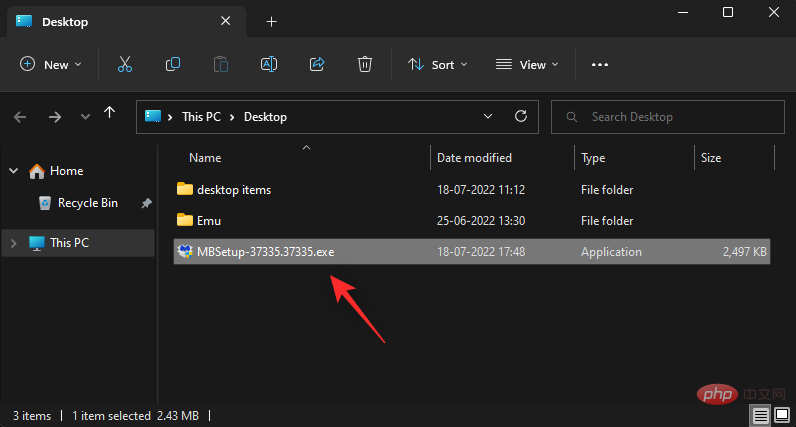
コンテキスト メニューから [パスとしてコピー] を選択します。
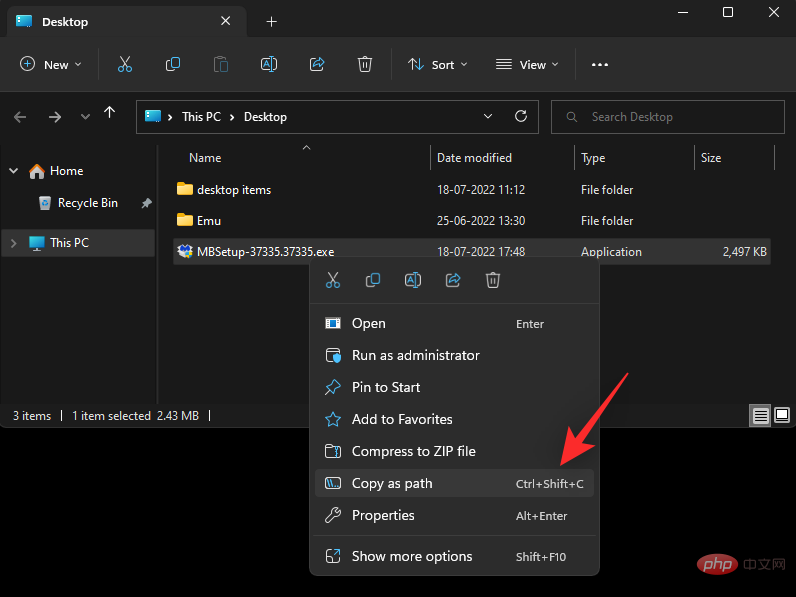
次に、関連するアプリケーションに移動し、Ctrl V キーボードを使用して互換性のあるフィールドにパスを貼り付けます。
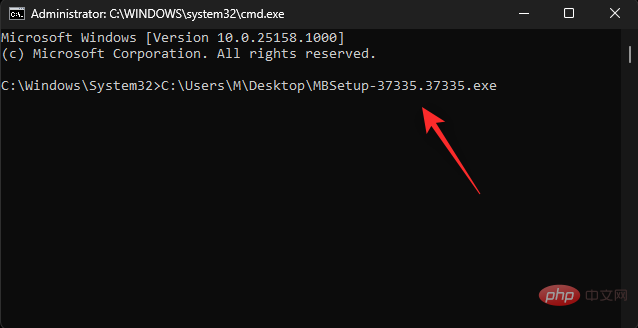
利用可能な場合は、右クリックしてコンテキスト メニューから [貼り付け] を選択することもできます。
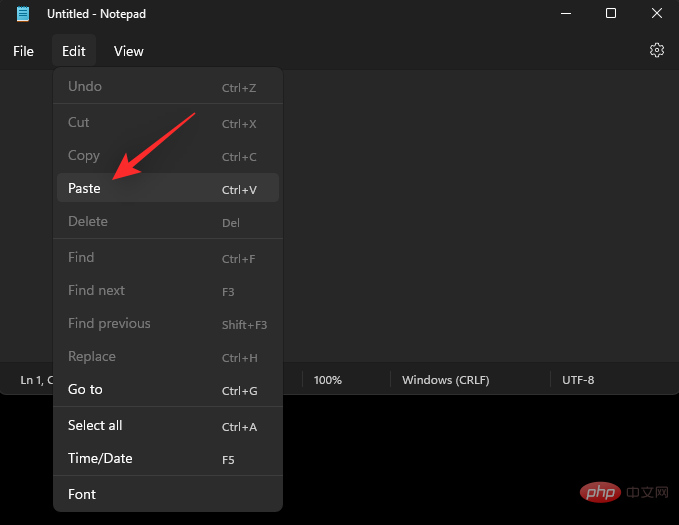
#アプリケーションによっては、上部ツールバーの 編集メニューを使用してパスを貼り付けることもできます。
2 Windows 11 で「パスとしてコピー」を使用してパス アドレスをコピーする方法
Windows 11 では主に 2 つの方法で使用できます パスとしてコピー # # #。このプロセスを支援するには、次のいずれかの方法を使用してください。
方法 1: 右クリックのコンテキスト メニュー関連する項目を右クリックし、[パスとしてコピー]を選択します。
#これにより、選択した項目のパスがクリップボードにコピーされます。 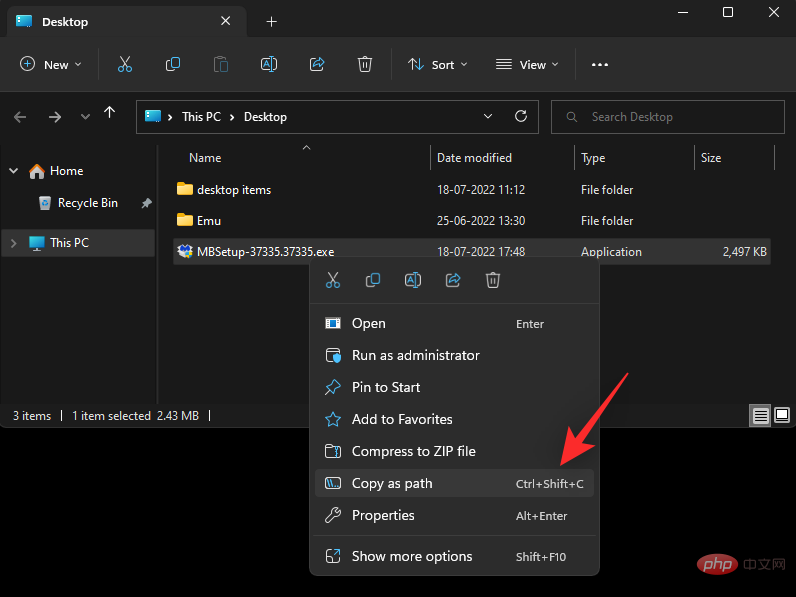
Ctrl Shift C
を使用して、プロジェクトのパスをクリップボードにコピーすることもできます。コピーした後、Ctrl V を使用してパスを必須フィールドに貼り付けます。 これは、Windows 11 で 「パスとしてコピー」を使用する方法です。
引用符なしで「パスとしてコピー」することはできますか?
残念ながら、Copy as Path
を使用して引用符なしでパスをクリップボードにコピーする方法はありません。ただし、Ctrl L を使用して現在のフォルダーへのパスを選択し、Ctrl C を押してそれをクリップボードにコピーすることができます。 ただし、この回避策はフォルダーに対してのみ機能します。別のプロジェクトのパスをコピーしたい場合は、Alt Enter
以上がWindows 11の「パスとしてコピー」とは何ですか?知っておくべきことすべての詳細内容です。詳細については、PHP 中国語 Web サイトの他の関連記事を参照してください。

ホットAIツール

Undresser.AI Undress
リアルなヌード写真を作成する AI 搭載アプリ

AI Clothes Remover
写真から衣服を削除するオンライン AI ツール。

Undress AI Tool
脱衣画像を無料で

Clothoff.io
AI衣類リムーバー

AI Hentai Generator
AIヘンタイを無料で生成します。

人気の記事

ホットツール

メモ帳++7.3.1
使いやすく無料のコードエディター

SublimeText3 中国語版
中国語版、とても使いやすい

ゼンドスタジオ 13.0.1
強力な PHP 統合開発環境

ドリームウィーバー CS6
ビジュアル Web 開発ツール

SublimeText3 Mac版
神レベルのコード編集ソフト(SublimeText3)

ホットトピック
 7533
7533
 15
15
 1379
1379
 52
52
 82
82
 11
11
 21
21
 86
86
 Macでクリップボードの履歴を表示する方法
Sep 14, 2023 pm 12:09 PM
Macでクリップボードの履歴を表示する方法
Sep 14, 2023 pm 12:09 PM
Finder から macOS クリップボード履歴を表示する Mac 上にあるもの (テキスト、画像、ファイル、URL など) をコピーすると、クリップボードに保存されます。 Mac に最後にコピーされた内容を確認する方法は次のとおりです。 Finder に移動し、メニュー バーの [編集] をクリックし、[クリップボードを表示] をクリックすると、macOS クリップボードの内容を示すウィンドウが開きます。 Mac で複数のアイテムを含むクリップボード履歴を取得する もちろん、ネイティブの Mac クリップボード履歴は、最も多機能なツールというわけではありません。最後にコピーしたものだけが表示されるため、複数のものを一度にコピーして貼り付けたい場合は、それができません。ただし、探している場合は、
 Windows + Shift + S が正しく動作しない問題を解決するにはどうすればよいですか?
May 08, 2023 pm 07:16 PM
Windows + Shift + S が正しく動作しない問題を解決するにはどうすればよいですか?
May 08, 2023 pm 07:16 PM
キーボードを確認する キーボード ショートカットが機能しない場合は、キーボード自体に問題がある可能性があります。正しく接続されており、PC に認識されていることを確認してください。ノートパソコンのキーボードに問題がありますか?追加のキーボードがある場合は、接続して動作するかどうかを確認します。その場合はキーボード自体に問題がある可能性があります。ワイヤレスキーボードを使用していますか?メーカーの指示に従って再ペアリングしてください。また、ケーブルに損傷がないかどうかを確認し、キーにゴミがなく、正しく押されていることを確認する必要があります。詳細については、壊れた Windows 11 キーボードの修正を確認してください。 Print Screen キーの使用 どうしてもスクリーンショットが必要で、トラブルシューティングを行う時間がない場合は、最初に回避策を使用できます。デスクトップの全体的な写真を表示するには、クリックしてください
 iPhone のクリップボード: アクセス方法は?
May 16, 2023 am 10:46 AM
iPhone のクリップボード: アクセス方法は?
May 16, 2023 am 10:46 AM
iPhone のクリップボードはどこにありますか? iOS は閉じたエコシステムであるため、クリップボードは仮想メモリに保存される内部機能です。デフォルトでは、ユーザーはクリップボードの内容を表示したり編集したりすることはできません。ただし、iPhone でクリップボードにアクセスする方法はいくつかあります。クリップボードを Notes アプリケーション (またはその他のテキスト エディター) に貼り付け、クリップボードの複数のコピーをそこに保持し、必要に応じて編集できます。または、ショートカット アプリを使用して、クリップボードを表示するショートカットを作成することもできます。最後に、Paste などのサードパーティ アプリケーションを使用できます。 iPhoneでクリップボードにアクセスするにはどうすればよいですか?組み込みのメモ アプリを使用するかどうかに関係なく、
 Windows 11のコピー&ペースト機能が応答しない問題を解決するにはどうすればよいですか?
Apr 26, 2023 pm 08:55 PM
Windows 11のコピー&ペースト機能が応答しない問題を解決するにはどうすればよいですか?
Apr 26, 2023 pm 08:55 PM
コピーは、ファイルの保存と共有に常に優れた方法です。これにより、手動バックアップの作成、単純な転送の実行、さらにはコピーしないと元のファイルに損傷を与える可能性のある変更を加えることができます。ただし、Windows PC でクリップボードを使用する際に問題が発生した場合、これが困難になる場合があります。一部の Windows 11 ユーザーは最近、システムでコピー&ペーストを使用できなくなりました。この問題はさまざまな理由で発生する可能性がありますが、同じ状況にある場合は、PC で修正できます。 Windows 11 でコピー&ペーストを修正する方法 Windows ではコピー&ペーストが誤動作する原因となる問題が数多くあるため、この問題を解決するための最も一般的な解決策を以下にリストします。最初のものから始めることをお勧めします
 Ctrl+Aキーってどういう意味ですか?
Mar 16, 2023 pm 03:12 PM
Ctrl+Aキーってどういう意味ですか?
Mar 16, 2023 pm 03:12 PM
Ctrl+A キーは「すべて選択」を意味し、コンピュータで最も一般的なショートカット キーです。一般的なキーボード ショートカットには、Ctrl+B (お気に入りの整理)、Ctrl+C (コピー)、Ctrl+D (削除)、Ctrl+E (検索アシスタント)、Ctrl+V (貼り付け) など。
 CTRL+ALT+DEL画面からセキュリティオプションを追加/削除する方法
Apr 26, 2023 pm 12:07 PM
CTRL+ALT+DEL画面からセキュリティオプションを追加/削除する方法
Apr 26, 2023 pm 12:07 PM
カスタマイズできるので、さらに探索することができます。 Windows はユーザーに最大限のカスタマイズを提供しており、私たちは皆、非常に感謝しています。 CTRL+ALT+DEL 画面のカスタマイズを検討したことがありますか?もちろんそうでしょう、そうでなければ今この記事を読んでいないでしょう。さて、良いニュースがあります!セキュリティ オプション画面をカスタマイズすることもできます。必要なオプションのみを保持し、不要なオプションをすべて削除できます。 CTRL+ALT+DEL 画面のカスタマイズは、ローカル グループ ポリシー エディターまたはレジストリ エディターを通じて実行できます。どちらの方法でも同じ効果が得られます。それでは、記事の内容を見ていきましょう。気に入っていただければ幸いです!方法 1: ローカル グループ ポリシーを使用して編集する
 Windows 11でクリップボード履歴を使用する方法
Apr 19, 2023 pm 12:13 PM
Windows 11でクリップボード履歴を使用する方法
Apr 19, 2023 pm 12:13 PM
<h2>Windows 11 でのクリップボード履歴の使用</h2><p><strong>右クリック>コピー</strong>と<strong>右クリック>貼り付け</strong>は引き続き使用できます。または <strong>Ctrl+C</strong&を使用します
 Windows 11/10 のスクリーンショットとスクリーンショットの場所
May 16, 2023 pm 04:01 PM
Windows 11/10 のスクリーンショットとスクリーンショットの場所
May 16, 2023 pm 04:01 PM
Windows 11 のクリッピングやスクリーンショットはどこにありますか?これは、新しいオペレーティング システムをインストールしたばかりか、初めてスニッピング ツールを使用した読者の一部から寄せられた質問です。このツールは、コンピュータ画面の一部またはすべてをキャプチャするように設計されています。状況に合わせて説明すると、PrintScreen キーは画面の完全なスナップショットを取得しますが、SnippingTool は好みの領域だけを取得するように調整できます。 Windows 10/11のスクリーンショットやスクリーンショットはどこにありますか?デフォルトでは、クリッピングとスクリーンショットはコンピュータのクリップボードに保存されます。つまり、それらを取得するには、Microsoft ペイント、フォトなどの目的のアプリケーションに貼り付けるだけです。



